Kā iestatīt un lietot Turpināt datorā iOS operētājsistēmai ar Windows 10
Mobilais Microsoft Windows 10 ābols Iphone / / March 17, 2020
Pēdējoreiz atjaunināts

Pagājušajā nedēļā Microsoft savā Windows 10 kritumu veidotāju atjauninājumā izlaida jaunu funkciju ar nosaukumu “Turpināt datorā”. Es domāju, ka nākotnē tas būs obligāti jāparāda gan Android, gan iOS lietotājiem. Apskatīsim tuvāk!
Līdz šim Windows 10 kritumu veidotāju atjauninājumā ir iekļauti daži nopietni uzlabojumi uzlabot tā priekšgājēju, versija 1703. Bet pagājušajā nedēļā Microsoft izlaida priekšskatījuma funkciju, kas padara to par obligātu ikvienam lietotājam ar Android vai iPhone mobilo ierīci.
Funkcija, Turpiniet uz datora ļauj koplietot saturu starp viedtālruni un datoru ar Windows 10. Iepriekš šī funkcija tika atbalstīta tikai operētājsistēmā Android, taču tagad, kad tā atbalsta iPhone / iOS ierīces, es beidzot to varu pārbaudīt un pārskatīt visiem jums, groovyReaders!
Ak, pirms jūs to lejupielādējat, man jūs jābrīdina. Turpināt datorā šobrīd joprojām ir mazliet kļūdaini. Tomēr tas parāda potenciālu un parāda, kurp Microsoft dodas, pat ar konkurentu produktiem.
Pārbaude Turpiniet iOS datorā operētājsistēmā Windows 10 Fall Creators Update
No pirmā acu uzmetiena iOS atbalsta personālo datoru darbības iespējas ir ierobežotas tikai ar dažām lietotnēm (tīmekļa pārlūkošana), tomēr Microsoft plāno paplašināt to, ko nākamajās versijās var nosūtīt uz datoru.
Kas jums nepieciešams, lai tas darbotos?
- Aktīvs interneta savienojums.
- IOS vai Android ierīce.
- Microsoft konts - tā pati e-pasta adrese jāizmanto, lai pierakstītos gan iOS, gan Android, gan Windows 10.
- Microsoft autentifikators lietotne iOS vai Android.
- Ierīce, kurā darbojas operētājsistēmas Windows 10 Fall Creators atjauninājums.
Pirms darba sākšanas tālrunis būs jāsavieno pārī ar Windows 10. Atveriet Iestatījumi, un jūs redzēsit jaunu kategoriju ar nosaukumu Tālrunis. Windows 10 arvien vairāk pievieno jaunas kategorijas ar katru laidienu un 1709. versiju šis kopsumma tagad ir 13.
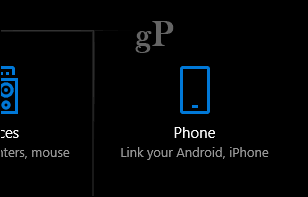
Atveriet Tālr pēc tam noklikšķiniet uz Pievienojiet tālruni pogu.

Savienojiet tālruni un datoru, izvēloties apgabala kodu, ievadiet savu tālruņa numuru un pēc tam noklikšķiniet uz pogas Sūtīt. Aizveriet dialoglodziņu. Varat arī saistīt vairāk nekā vienu ierīci, tāpēc, ja jums ir gan Android, gan iOS vai vairāk nekā viena, dodieties uz priekšu un savienojiet tos pārī.
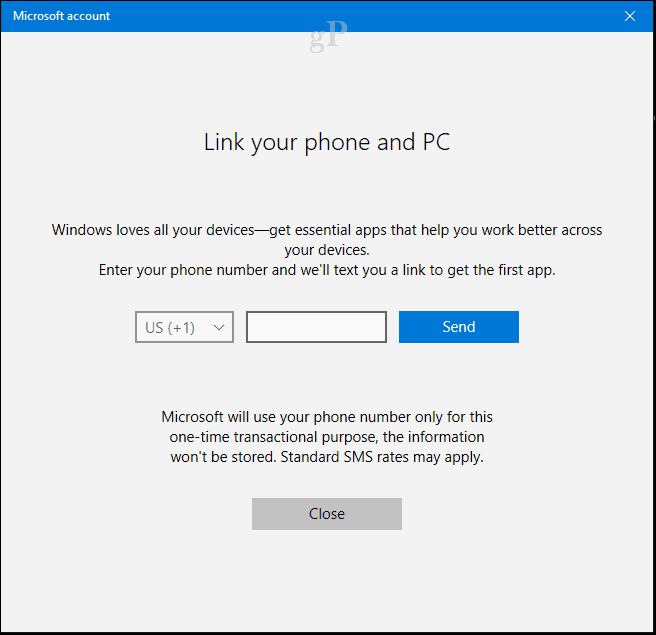
Uz jūsu tālruni tiks nosūtīta īsziņa ar maģisku saiti, lai lejupielādētu īpašo lietotni Turpināt personālajā datorā, kas padara to visu darbīgu. Atveriet saiti, kurā tiks atvērts lietotņu veikals, kurā varēsit lejupielādēt lietotni Android vai iOS.
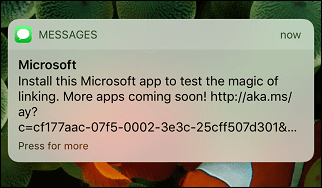
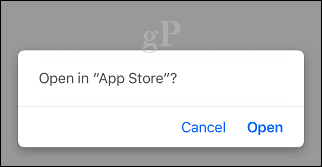
Noklikšķiniet uz gūt poga, lai sāktu lejupielādi.
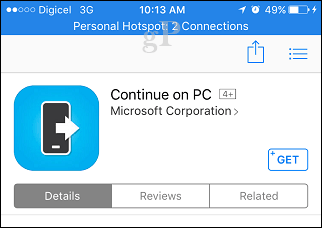
Palaidiet lietotni un pēc tam pārlūkojiet ātro apmācību. Turpiniet ieslēgt Turpiniet uz datora; tas pievienos lietotni visas sistēmas koplietošanas lapai iOS.
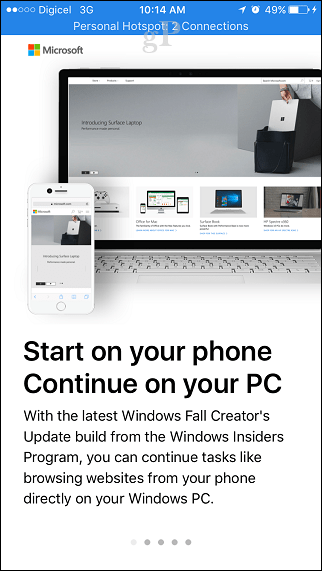
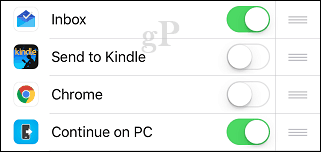
Kad esat gatavs izmēģināt Turpināt datorā, palaidiet Safari vai pat Twitter un pēc tam izmantojiet pogu Kopīgot, lai atvērtu kopīgošanas lapu. Šajā piemērā es atvēru tīmekļa lapu Safari, pēc tam turpināšu darboties datorā. Noklikšķiniet uz pogas Turpināt datorā.
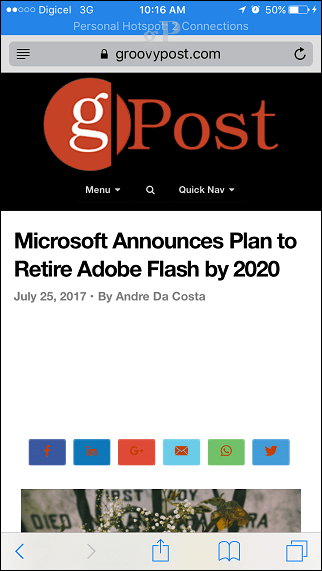
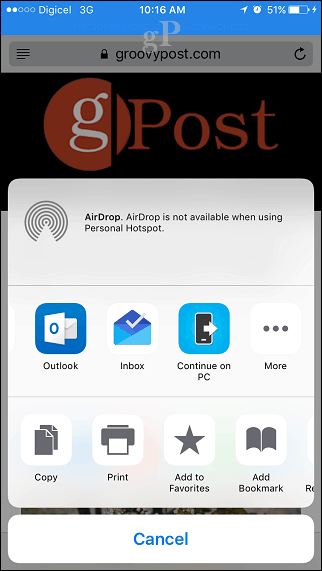
Dialoglodziņš parādīs uzaicinājumu turpināt darbu datorā tagad vai vēlāk. Es tagad izvēlēšos.
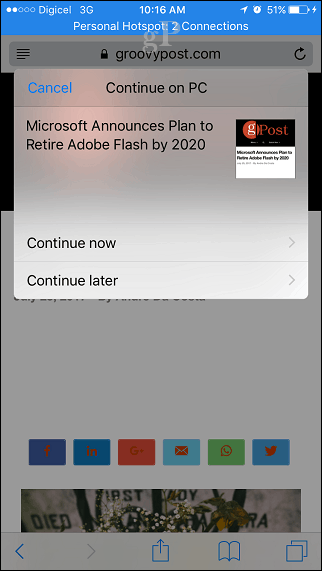
Turpiniet pierakstīties savā Microsoft kontā un pēc tam apstipriniet pieprasījumu, izmantojot iOS operētājsistēmas lietotni Autentifikators. Neuztraucieties, tas ir tikai vienreizējs process.
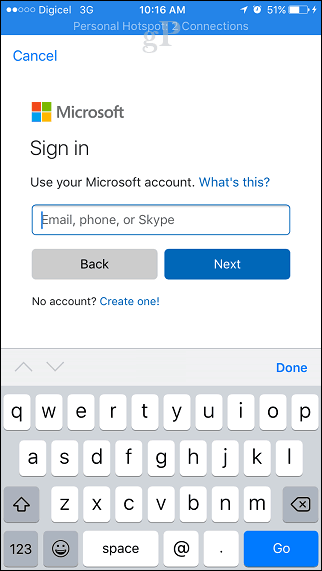
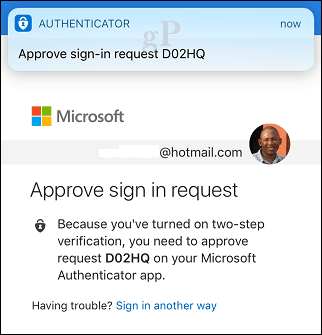
Izvēlieties Windows 10 ierīci, kuru vēlaties turpināt. Jums vajadzētu saņemt apstiprinājumu, kurā norādīts, ka pieredze ir veiksmīgi nosūtīta. Jāatzīst, vajadzēja dažus mēģinājumus, lai tas darbotos, bet galu galā tas izdevās.
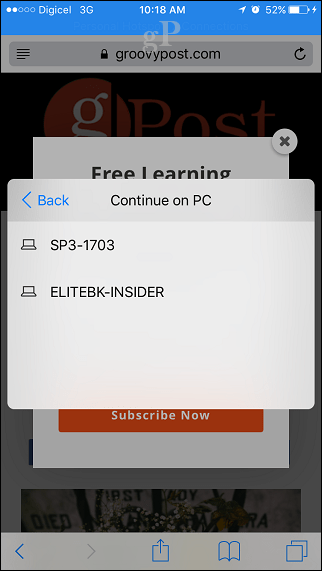
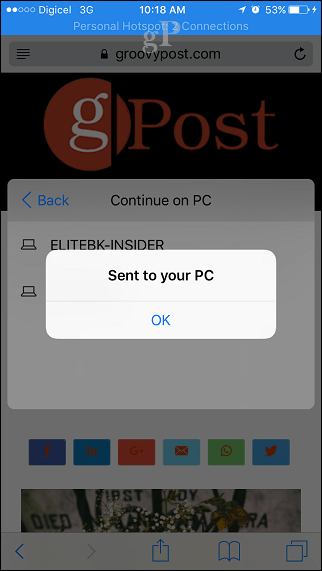
Ekrānuzņēmumi to nedara taisnīgi, tāpēc es ierakstīju īsu video, lai parādītu, kā tieši tas darbojas, pārbaudiet!
Pārbaude Nosūtīt uz manu datoru ieslēgts # Windows10#iPhone dažreiz trāpīt un palaist garām. Lieliska īpašība! pic.twitter.com/etKYOLlsXY
- Andre Da Costa (@adacosta) 2017. gada 30. jūlijs
Kā jau minēju, kopš šī raksta rakstīšanas turpināšana datorā ir ierobežota ar tīmekļa lapām. Nav iespēju nosūtīt fotoattēlus, Word dokumentu vai citu ikdienas pieredzi. Bet, iespējams, ir vairāk burvju, lai notiktu, kad tās atkārtojas lietotnē. MacOS ir iekļāvis līdzīgu iespēju ar nosaukumu Continuity, kas ir daudz nobriedušāka. Protams, šie agrīnie centieni parāda jaunu Microsoft, kurš vēlas satikt lietotājus viņu izvēlētajās ierīcēs. Gudrs solis, jo arvien vairāk cilvēku pieprasa izvēli salīdzinājumā ar pārdevēja bloķēšana!
